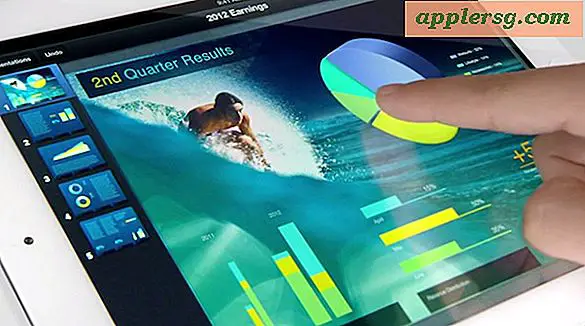वर्चुअलबॉक्स के साथ मैक पर विंडोज 8 उपभोक्ता पूर्वावलोकन का प्रयास करें

आप शायद अब तक जानते हैं कि विंडोज 8 उपभोक्ता पूर्वावलोकन हाल ही में जारी किया गया था। माइक्रोसॉफ्ट अपने भविष्य को सट्टेबाजी कर रहा है, जिसमें टैबलेट और पोर्टेबल कंप्यूटरों के उद्देश्य से सभी नए टाइल वाले मेट्रो इंटरफेस के साथ अपने पारंपरिक डेस्कटॉप अनुभव को जोड़ना है।
वर्चुअलाइजेशन के लिए धन्यवाद, कोई भी अपने मौजूदा ऑपरेटिंग सिस्टम के शीर्ष पर आसानी से विंडोज 8 को आजमा सकता है। यह दोनों स्थापित करने में आसान बनाता है और जब आप इसके साथ काम करते हैं तो बाद में भी हटा देते हैं। हालांकि यह आलेख मैक उपयोगकर्ताओं के लिए है, वर्चुअलबॉक्स लिनक्स, सोलारिस और विंडोज़ में भी चलाएगा, ताकि आप इसे किसी भी मंच पर ले जा सकें।
सबकुछ मुफ्त है और इसे आजमाने का थोड़ा खतरा है। यदि आप विंडोज 8 के बारे में उत्सुक हैं तो यह इसके साथ सीधा अनुभव पाने का सबसे आसान तरीका है। शुरू करने के लिए आपको यहां क्या करना होगा:
- विंडोज 8 उपभोक्ता पूर्वावलोकन आईएसओ - फ्री डाउनलोड करें - आईएसओ को डेस्कटॉप पर रखें या कहीं भी ढूंढना आसान है क्योंकि आप बाद में इसका संदर्भ लेंगे
- वर्चुअलबॉक्स डाउनलोड करें - निशुल्क - आगे बढ़ें और डाउनलोड करने के बाद इसे इंस्टॉल करें, यह एक मानक एप्लिकेशन इंस्टॉलर है
वर्चुअलबॉक्स के संस्करण को विंडोज 8 उपभोक्ता पूर्वावलोकन के संस्करण से मेल करना सुनिश्चित करें, यदि आप 64-बिट में एक प्राप्त करते हैं, तो 64-बिट में दोनों प्राप्त करें, 32-बिट संस्करणों के साथ ही मिलता है।
सर्वोत्तम प्रदर्शन के लिए, आप कम से कम 4 जीबी रैम के साथ एक उचित नए कंप्यूटर का उपयोग करना चाहेंगे। हमेशा की तरह, वीएम एक एसएसडी से बहुत तेजी से चल रहे हैं, लेकिन यह एक आवश्यकता नहीं है।
वर्चुअलबॉक्स में विंडोज 8 उपभोक्ता पूर्वावलोकन स्थापित करना
- वर्चुअलबॉक्स लॉन्च करें और एक नई वर्चुअल मशीन बनाएं। इसे नाम दें और ऑपरेटिंग सिस्टम और संस्करण के रूप में विंडोज और विंडोज 8 का चयन करें
- रैम को 2 जीबी के रूप में सेट करें और एक नई आभासी हार्ड डिस्क बनाएं, इसे 20 जीबी के रूप में सेट करें, प्रकार के रूप में वीडीआई चुनें, और गतिशील आवंटन पर सेट करें
- वर्चुअल मशीन को सहेजें और "बनाएं" पर क्लिक करें
- वर्चुअलबॉक्स स्क्रीन पर वापस, विंडोज 8 वीएम का चयन करें और बूट करने के लिए "स्टार्ट" पर क्लिक करें
- "इंस्टॉलेशन मीडिया का चयन करें" स्क्रीन पर, दाईं ओर स्थित फ़ोल्डर आइकन पर क्लिक करें और पहले से डाउनलोड किए गए विंडोज 8 आईएसओ को मीडिया स्रोत के रूप में ढूंढें
- विंडोज 8 बूट करें और अपनी भाषा वरीयताओं का चयन करें, "इंस्टॉल करें" पर क्लिक करें और फिर Microsoft से निम्न उत्पाद कुंजी का उपयोग करें: DNJXJ-7XBW8-2378T-X22TX-BKG7J
- इंस्टॉलेशन प्रकार मेनू पर, "कस्टम: केवल विंडोज़ इंस्टॉल करें" चुनें, वर्चुअल हार्ड डिस्क का चयन करें और "अगला" पर क्लिक करें
- विंडोज 8 स्थापित होने पर स्वचालित रूप से रीबूट हो जाएगा, एक लॉगिन सेट अप करें और आप अपने रास्ते पर हैं

विंडोज 8 के बारे में वास्तव में सबसे अच्छा हिस्सा मेट्रो इंटरफ़ेस है। पुन: डिज़ाइन किया गया उपयोगकर्ता इंटरफ़ेस टैबलेट और स्पर्श सतहों के लिए स्पष्ट रूप से उपयुक्त है, लेकिन यह चीजों के लिए एक महसूस करने के लिए माउस और ट्रैकपैड के साथ भी काम करता है। यहां सर्वश्रेष्ठ अनुभव के लिए वर्चुअलबॉक्स को पूर्ण-स्क्रीन मोड में रखें, और याद रखें कि यह एक उपभोक्ता पूर्वावलोकन (सार्वजनिक बीटा) है और वर्तमान में इसमें मल्टीटाउच समर्थन की कमी है, इसलिए सबकुछ अंतिम संस्करण के समान नहीं होगा।

यदि आप विंडोज 8 ऐप स्टोर तक पहुंच चाहते हैं, तो आपको हॉटमेल, एमएसएन के माध्यम से एक माइक्रोसॉफ्ट लॉगिन की आवश्यकता होगी, या जरूरी होने पर बस एक बनाएं। आपको कुछ लोकप्रिय गेम समेत खेलने के लिए मुट्ठी भर मुफ्त एप्लिकेशन मिलेंगे।
आप देखेंगे कि पारंपरिक डेस्कटॉप मोड में भी कुछ बड़े बदलाव हैं, विशेष रूप से कोई स्टार्ट मेनू नहीं है, यह विंडोज 95 के बाद से विंडोज के लिए पहला बड़ा यूएक्स परिवर्तन है।

यह सब जांचने के लिए एक दिलचस्प ऑपरेटिंग सिस्टम है, लेकिन मैं मैक के साथ रहूंगा।
यदि आपने हमें पहले इसे कवर किया है, तो आपको वर्चुअलबॉक्स का नवीनतम संस्करण मूल डेवलपर पूर्वावलोकन की तुलना में विंडोज 8 उपभोक्ता पूर्वावलोकन को अधिक आसान बनाता है, और व्यावहारिक रूप से काम करने के लिए कोई कॉन्फ़िगरेशन आवश्यक नहीं है। अच्छा!